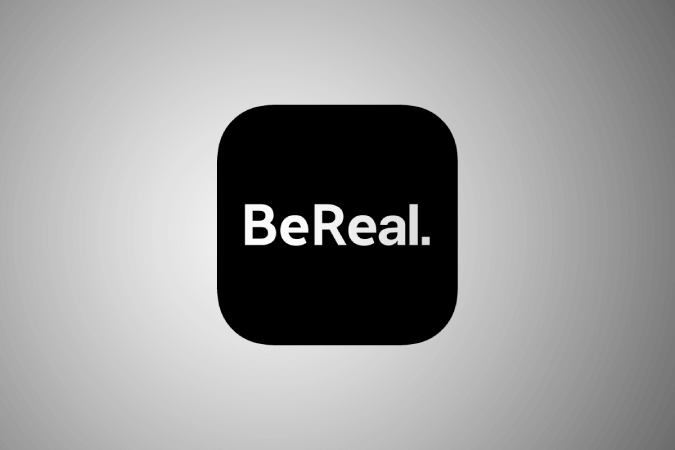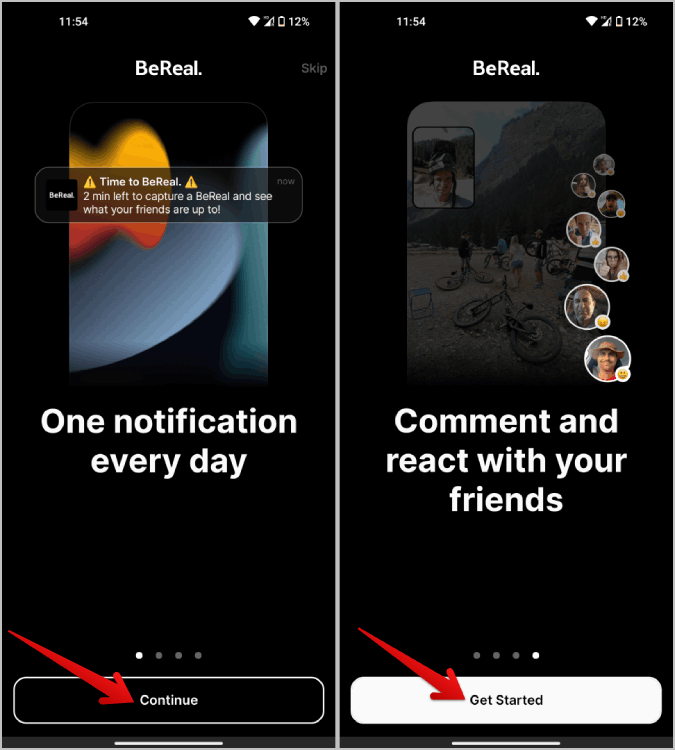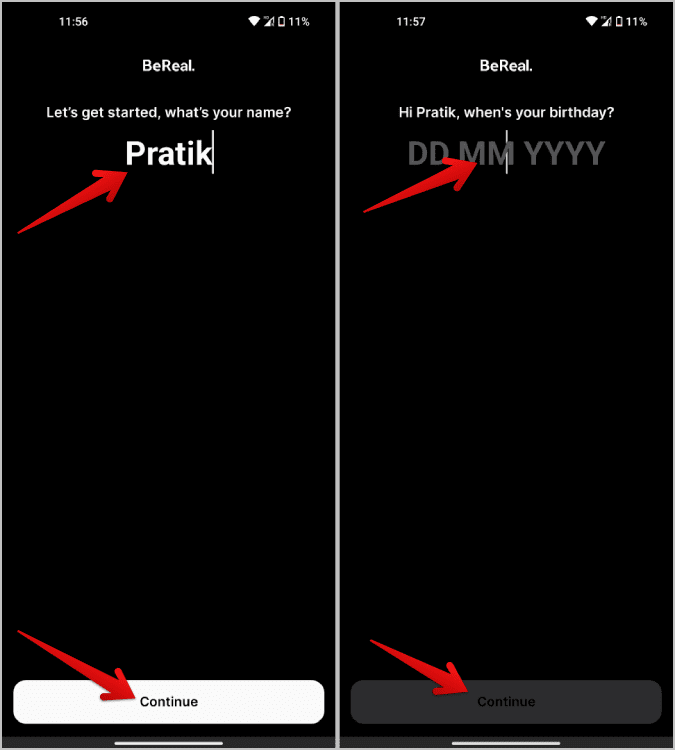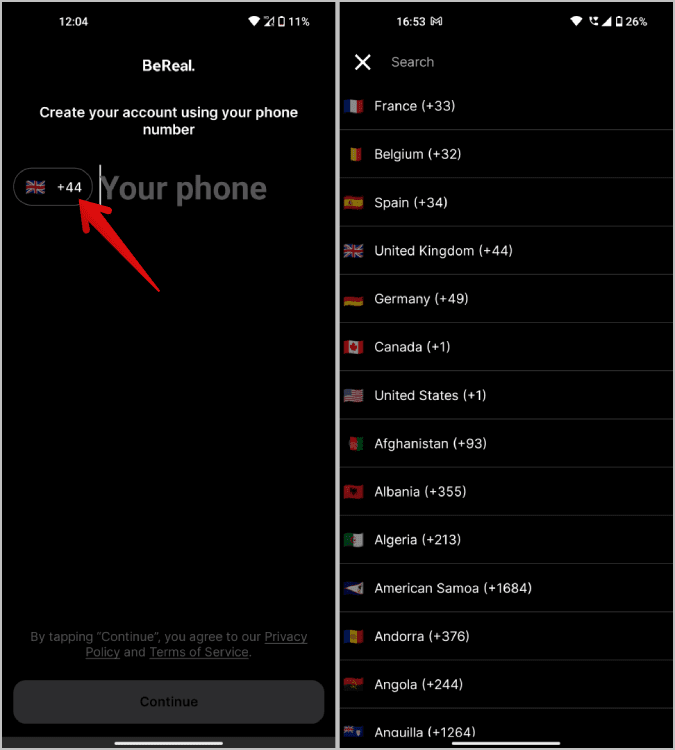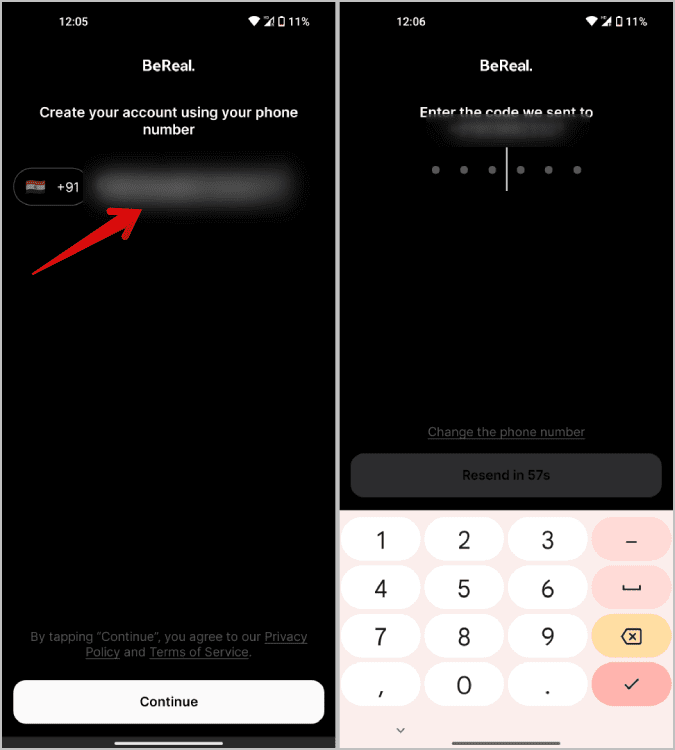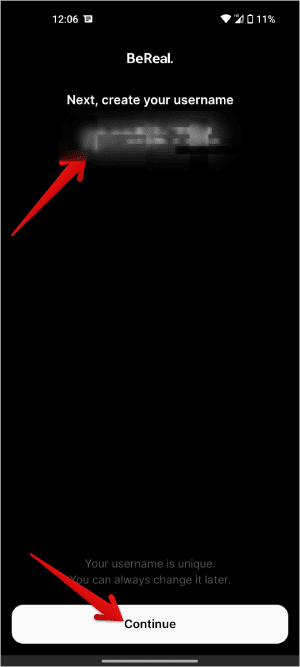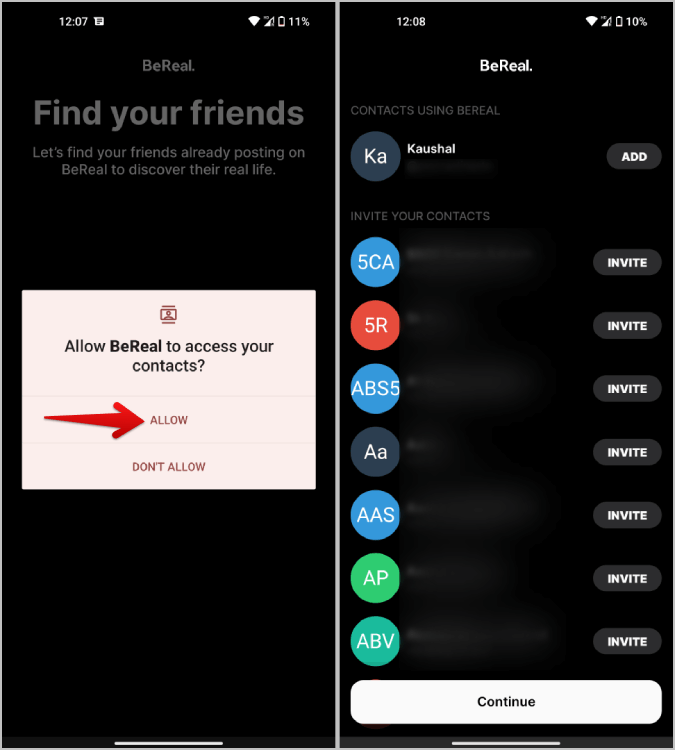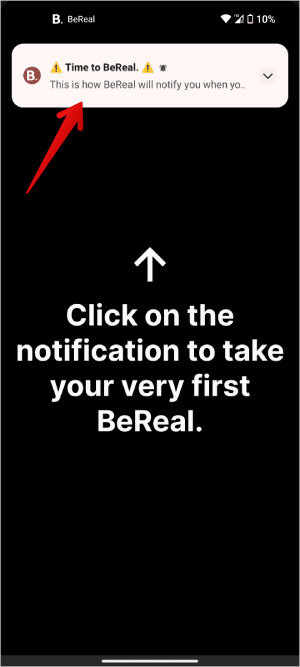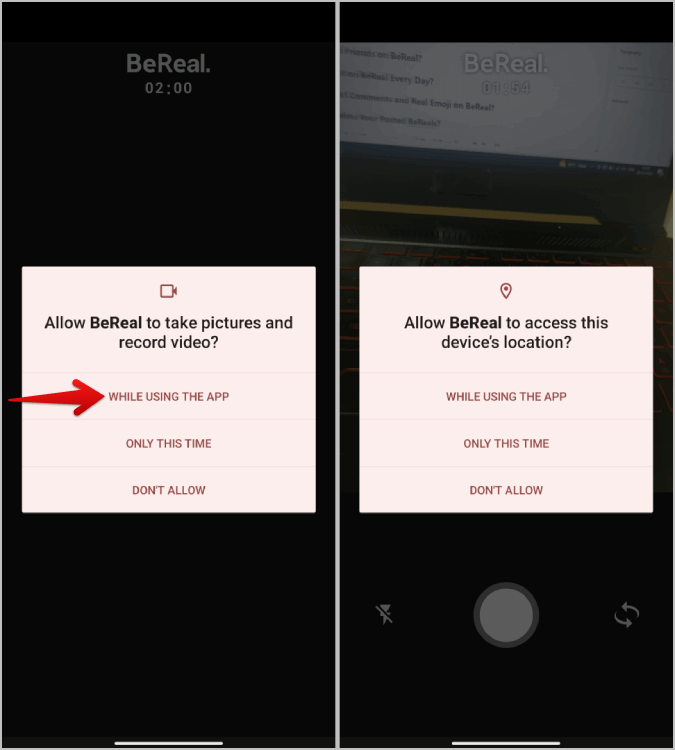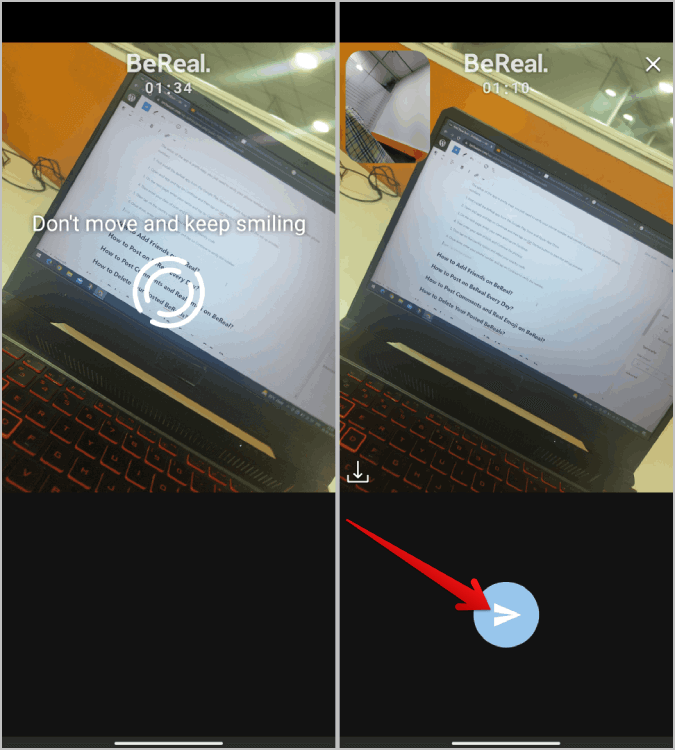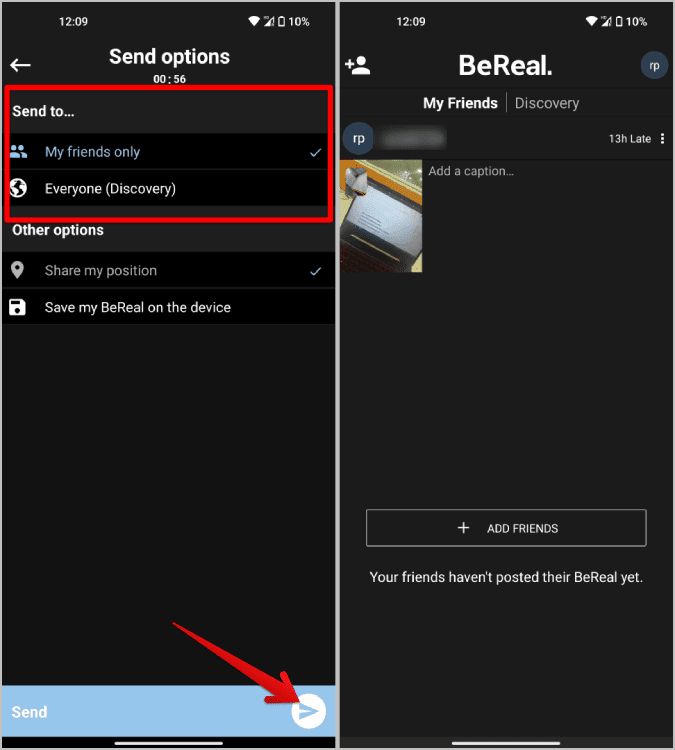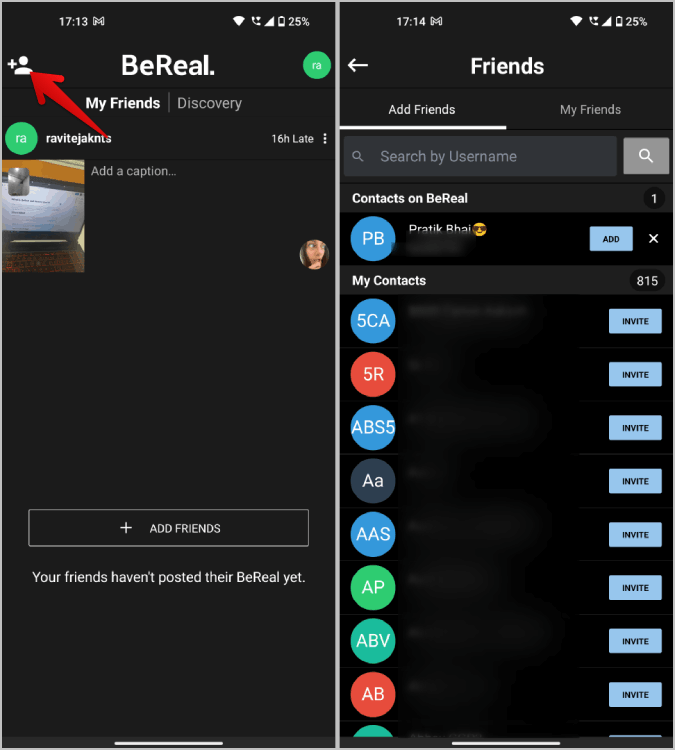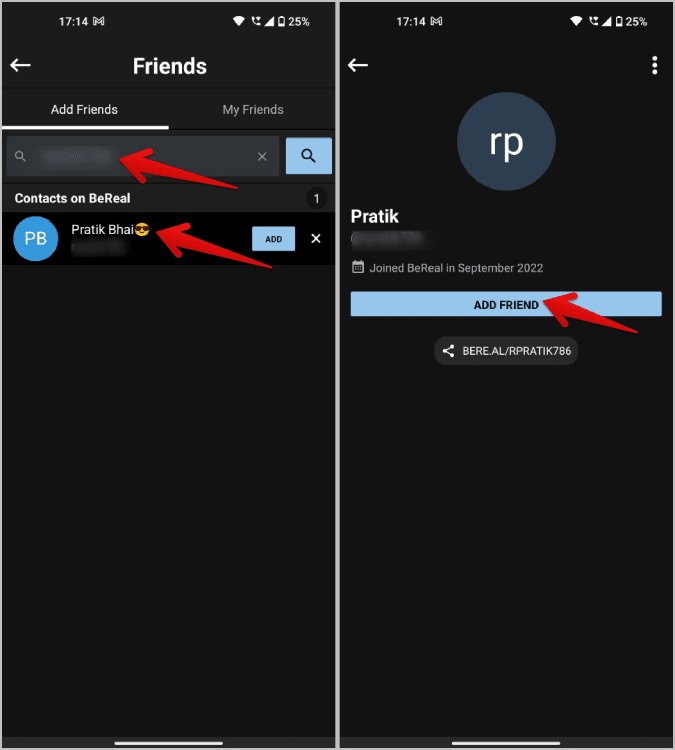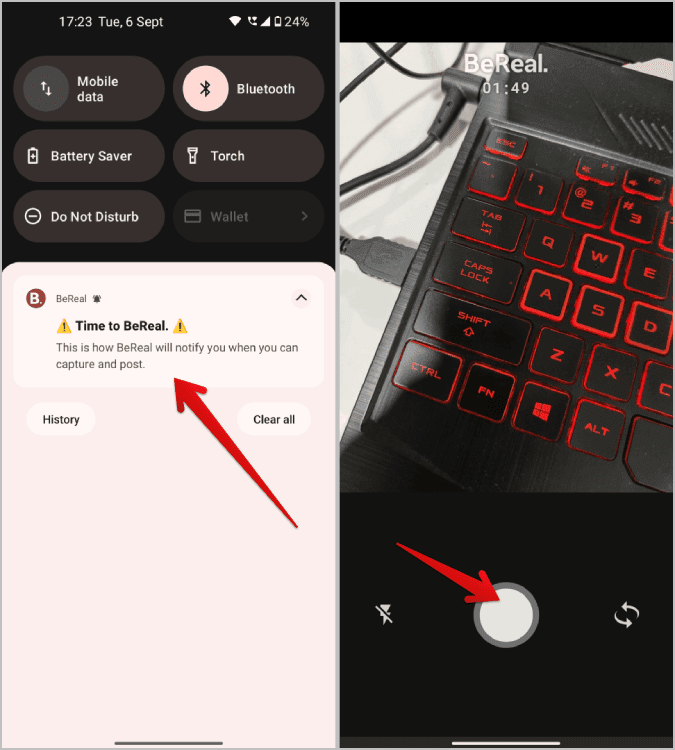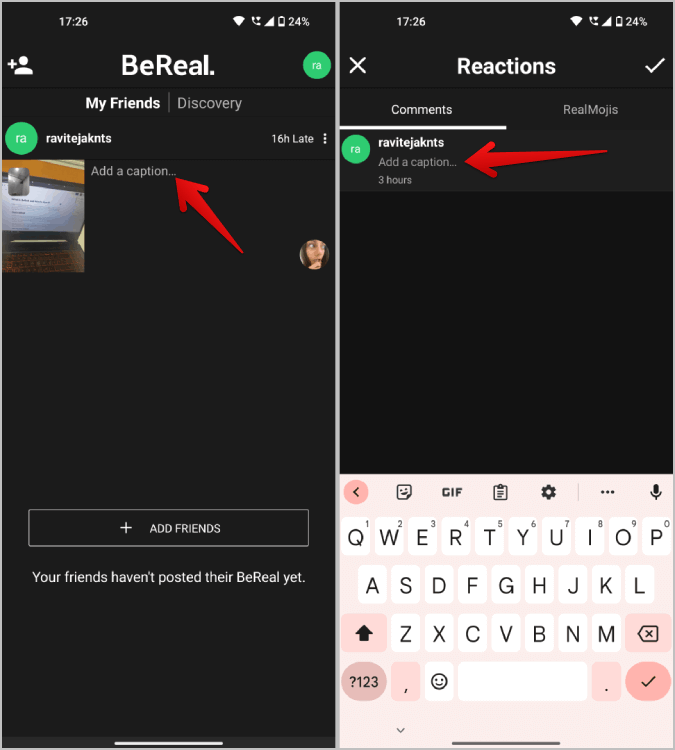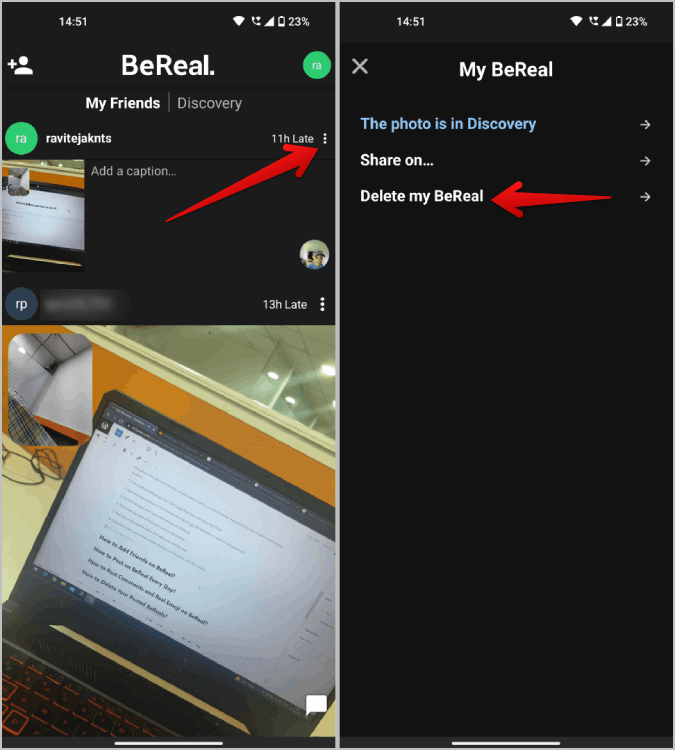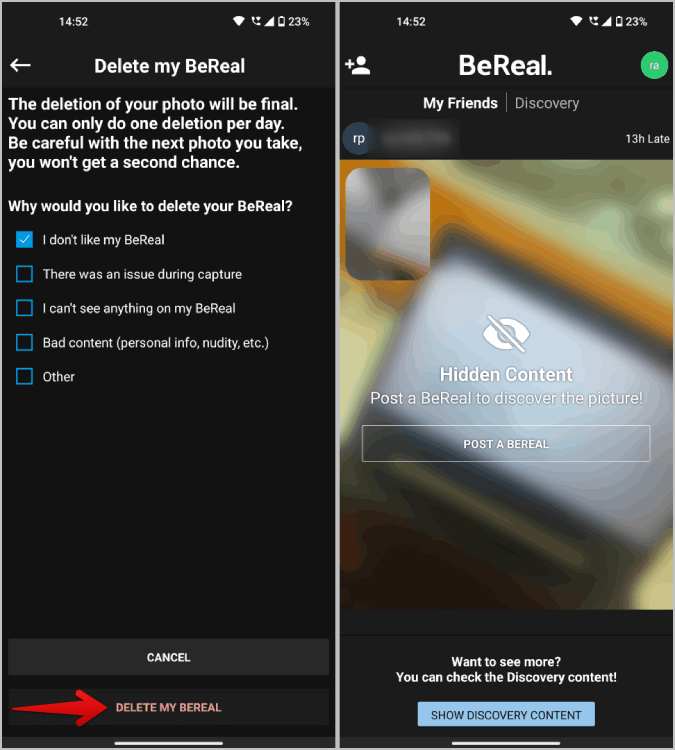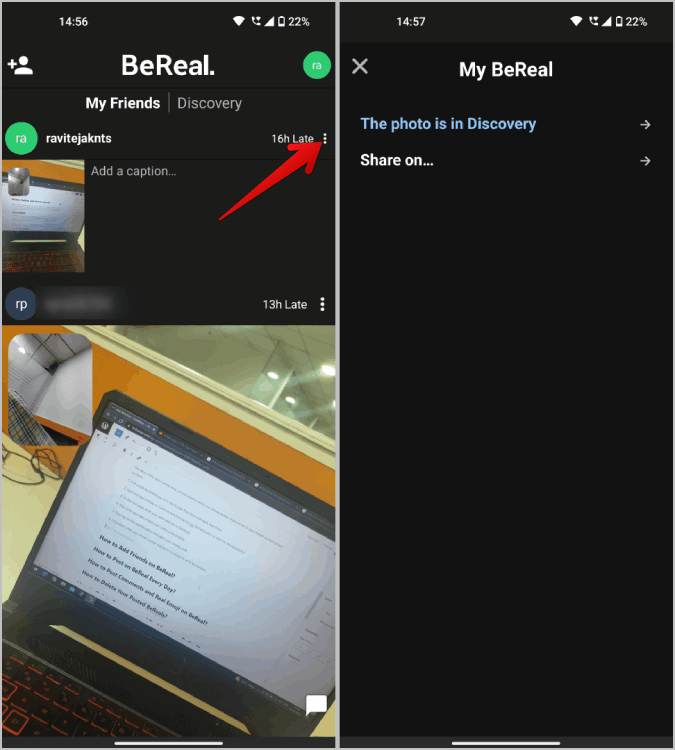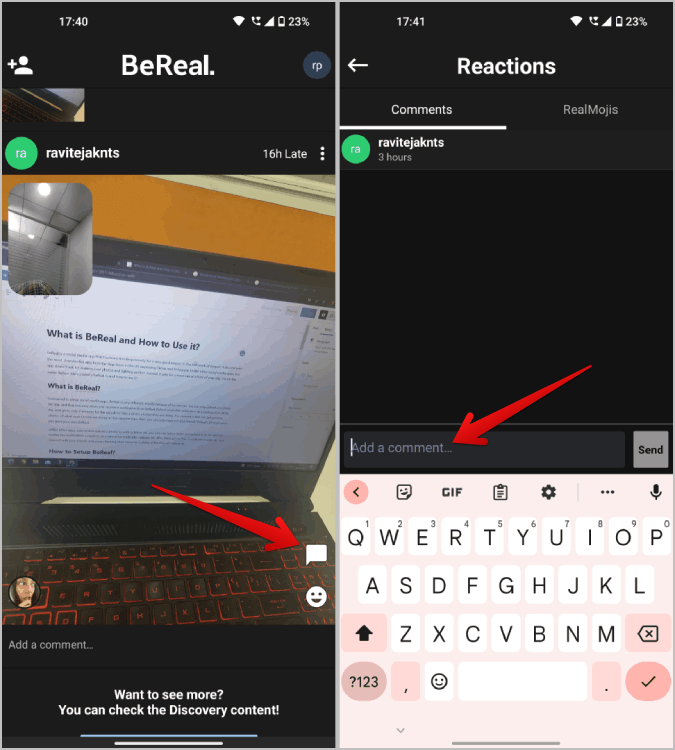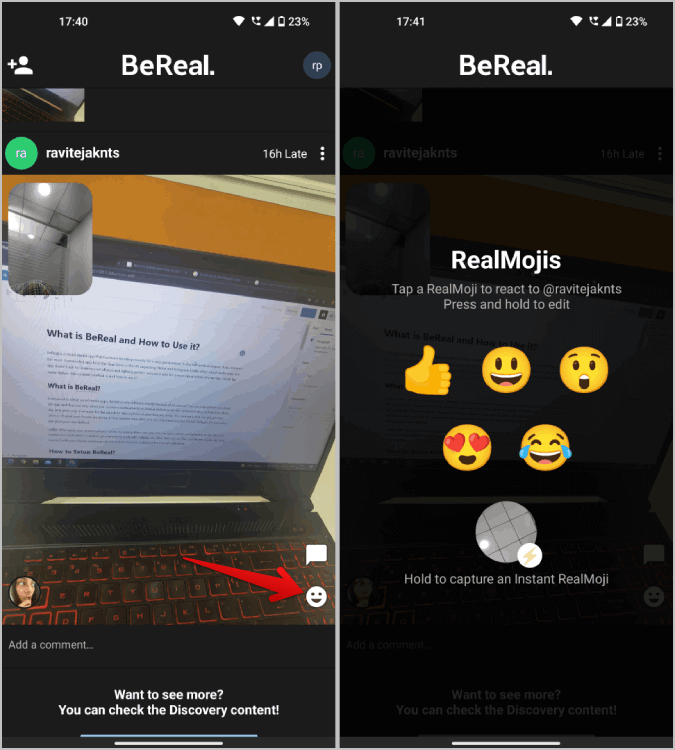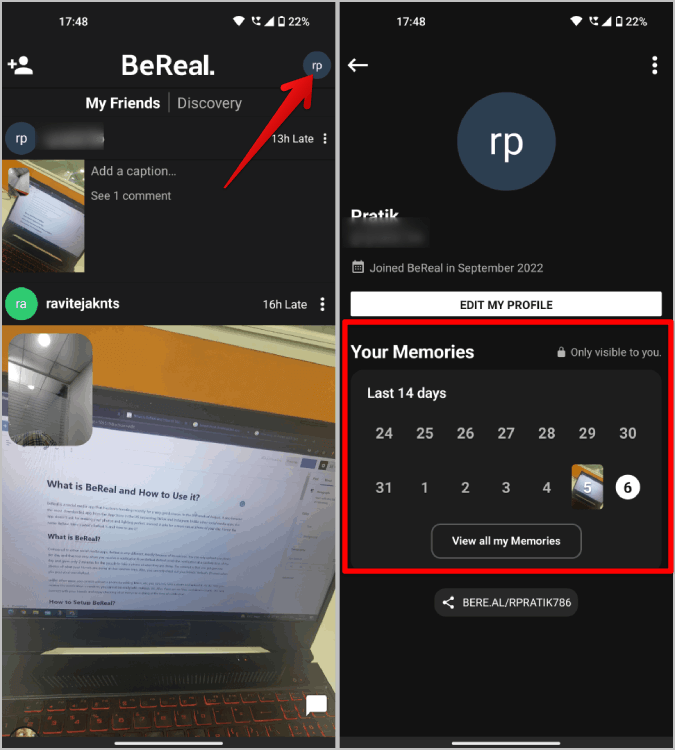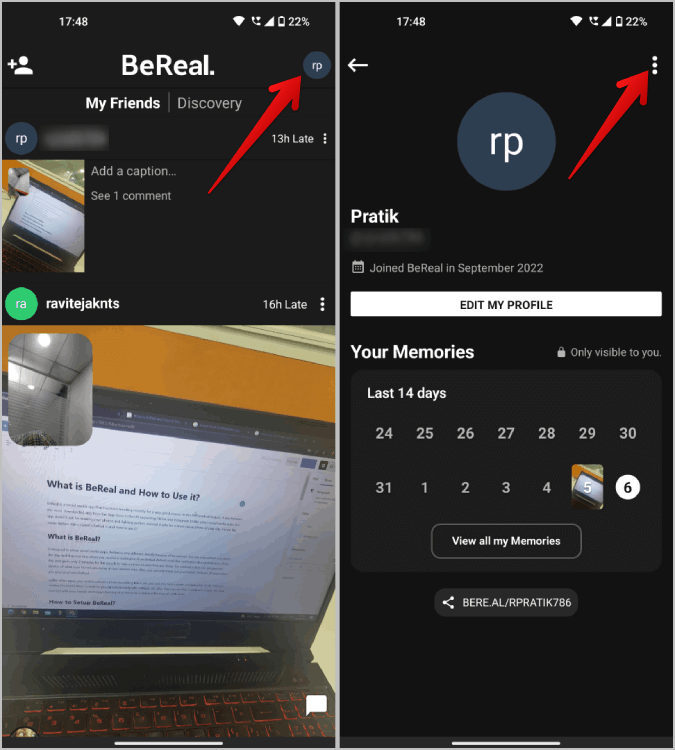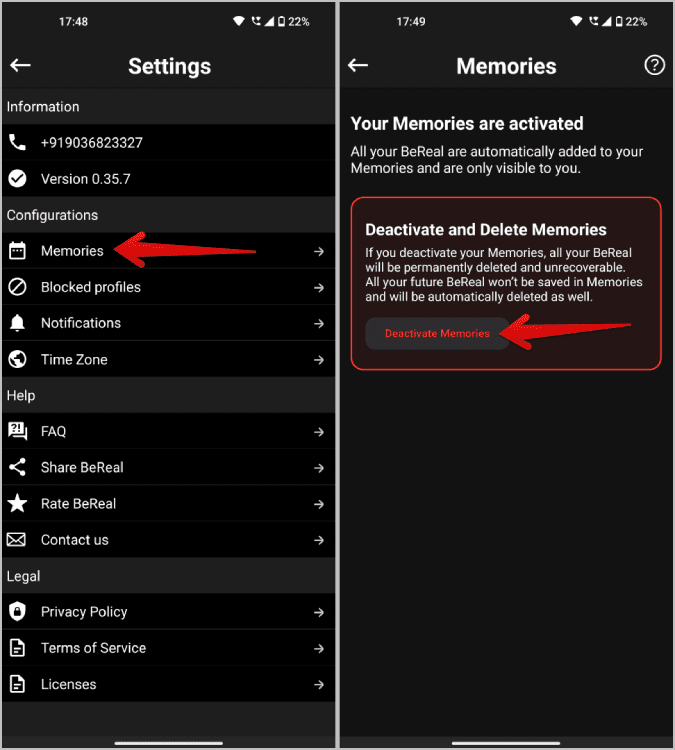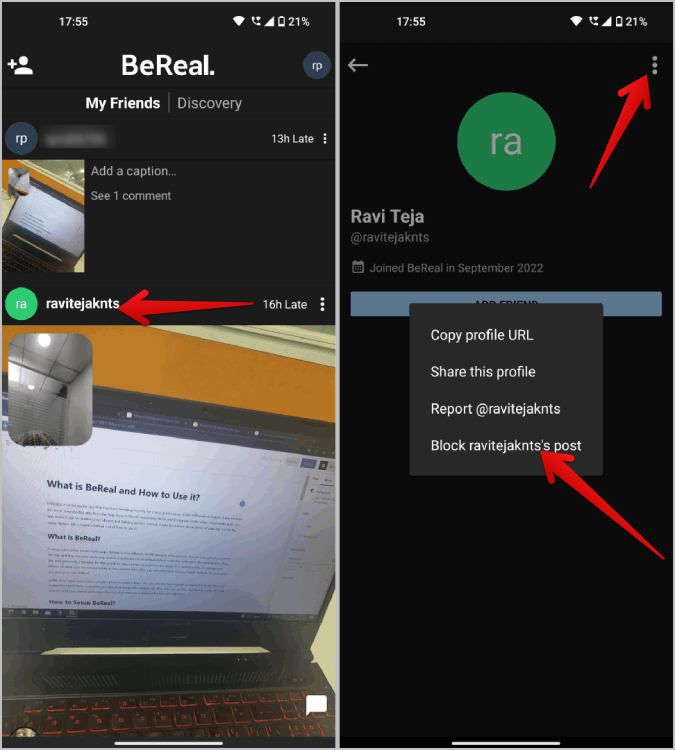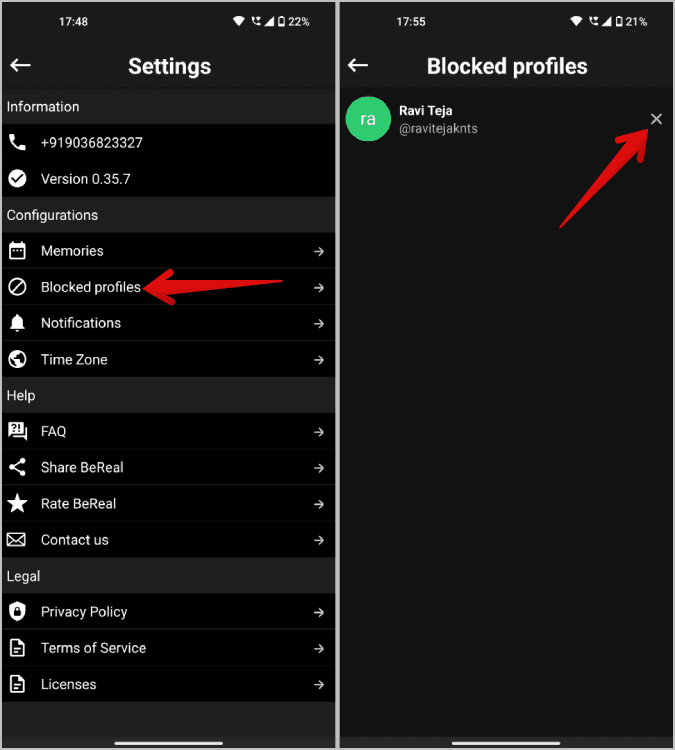ما هو BeReal وكيفية استخدامه: الدليل الكامل
BeReal هو تطبيق وسائط اجتماعية يتجه مؤخرًا ولسبب وجيه. في الأسبوع الأول من أغسطس ، أصبح التطبيق الأكثر تنزيلًا على متجر التطبيقات الأمريكي متجاوزًا تيك توك وإنستغرام. أمر طويل القامة. على عكس تطبيقات الوسائط الاجتماعية الأخرى ، لا تطلب BeReal جعل الصور والإضاءة مثالية. بدلاً من ذلك ، يطلب صورة غير رسمية ليومك. ومن هنا جاء اسم BeReal. إليك ما هو BeReal وكيفية استخدامه.
ما هو BeReal
مقارنة بتطبيقات الوسائط الاجتماعية الأخرى ، يختلف BeReal ، ويرجع ذلك في الغالب إلى مفهومه. يمكنك فقط تحميل صورة واحدة في اليوم وهذا أيضًا فقط عندما تتلقى إشعارًا من BeReal. يرسل BeReal الإشعار في وقت عشوائي من اليوم ويمنح المستخدم دقيقتين فقط لالتقاط صورة لما يفعله. المفهوم هو أنك تحصل على صور حقيقية لما يفعله أصدقاؤك في تلك اللحظة. أيضًا ، يمكنك فقط التحقق من BeReal (الصور) الخاصة بأصدقائك عندما تنشر BeReal الخاص بك. ومع ذلك ، ليس من الضروري تحميل الصورة.
بخلاف التطبيقات الأخرى ، لا يمكنك تحميل صورة عن طريق إضافة عوامل تصفية ، وما إلى ذلك. يمكنك التقاط صورة واحدة فقط وتحميلها. نظرًا لأن الوقت الذي تتلقى فيه الإشعار عشوائي ، فلا يمكنك أن تكون جاهزًا بالمكياج أو الخلفية ، وما إلى ذلك أيضًا ، لا توجد إبداءات الإعجاب أو عدد المتابعين أو أي شيء. ما عليك سوى الاتصال بأصدقائك ومعرفة من يفعل ماذا عندما تم إرسال الإشعار.
كيفية إعداد BeReal
يعد إعداد BeReal أمرًا سهلاً للغاية. تحتاج فقط إلى التحقق من رقم هاتفك والاتصال بأصدقائك عبر أرقام هواتفهم.
1. قم أولاً بتثبيت تطبيق BeReal من متجر Google Play ومتجر Apple App Store.
2. افتح التطبيق واضغط على متابعة ثم اضغط على زر البدء لبدء عملية الإعداد.
3. في الصفحة التالية ، أدخل اسمك وانقر على متابعة.
4. ثم أدخل تاريخ ميلادك وتابع العملية.
5. ثم اضغط على خيار البلد وحدد رمز البلد الخاص بك.
6. بمجرد الانتهاء من ذلك ، أدخل رقم هاتفك وانقر فوق “متابعة” للتحقق من الرقم عن طريق إدخال كلمة المرور لمرة واحدة (OTP) التي تم إرسالها إلى هاتفك عبر رسالة.
7. في الصفحة التالية ، أدخل اسم المستخدم الخاص بك ثم انقر فوق متابعة.
8. امنح التطبيق إذنًا للوصول إلى جهات الاتصال الخاصة بك حتى تتمكن BeReal من إضافة أصدقائك إلى ملف التعريف الخاص بك.
9. بمجرد الانتهاء من ذلك ، ستتلقى إشعارًا يقول “حان وقت الواقعية”. اضغط عليها لبدء نشر أول BeReal.
10. امنح التطبيق الإذن بالتقاط الصور ومقاطع الفيديو. أيضًا ، قم بتوفير الوصول إلى الموقع إذا كنت تفضل مشاركة موقعك مع أصدقائك مع BeReal. يمكنك اختيار عدم مشاركة تفاصيل الموقع بالرغم من ذلك.
11. الآن التقط صورة لما تفعله. لا تلتقط BeReal صورة سيلفي أو صورة الكاميرا الخلفية فحسب ، بل يمكنها التقاط كلتا الصورتين في نفس الوقت. بمجرد الانتهاء من ذلك ، يجب أن تجد نتيجة الكاميرا الخلفية وصورة السيلفي في نافذة صغيرة. يمكنك النقر على الصورة الشخصية لتكبيرها. بمجرد الانتهاء من ذلك ، ما عليك سوى النقر فوق سهم الإرسال لمتابعة عملية النشر.
12. في الصفحة التالية ، حدد ما إذا كنت تريد مشاركته مع أصدقائك فقط أو إذا كنت تفضل مشاركته مع الجميع. إذا اخترت الجميع ، فسيتم نشره في علامة التبويب Discover ويمكن لأي شخص ليس حتى أصدقائك مشاهدة BeReal.
13. أدناه ، يمكنك اختيار مشاركة الموقع عن طريق تمكين خيار مشاركة موقعي. لديك أيضًا خيار حفظ Bereal على الجهاز. بمجرد الانتهاء من ذلك ، اضغط على أيقونة الإرسال في الزاوية اليمنى السفلية.
هذا كل شيء ، لقد نجحت في إنشاء حساب BeReal ونشرت أول حساب BeReal لك.
كيفية إضافة أصدقاء على BeReal
التطبيق محدود للغاية في وظائفه عن قصد ، لكنه يصبح أكثر إثارة للاهتمام عند إضافة أصدقائك. إنه لمن الجيد أن ترى ما يفعله أصدقاؤك على أرض الواقع. لإضافة أصدقاء ، اضغط على أيقونة الأشخاص في الزاوية اليسرى العليا. في الصفحة التالية ، يمكنك إضافة أشخاص من جهات الاتصال الخاصة بك.
2. من ناحية أخرى ، لديك أيضًا خيار البحث عن اسم المستخدم أو رقم الهاتف يدويًا. ثم افتح حسابهم واضغط على زر إضافة لإضافتهم كأصدقاء.
3. ستصبح أصدقاء على BeReal مع شخص ما عندما يضيفك أيضًا. لا توجد طريقة لإرسال طلبات صداقة على التطبيق. أنتما تحتاجان فقط إلى إضافة بعضكما البعض لتصبحا أصدقاء.
كيف تنشر على BeReal كل يوم
1. ستتلقى إشعارًا على BeReal في وقت عشوائي من اليوم. ما عليك سوى النقر على الإشعار والتقاط صورة. كما هو مذكور في عملية الإعداد ، سيتم التقاط صورة من كل من الكاميرا الأمامية والكاميرا الخلفية في نفس الوقت.
2. بمجرد الانتهاء من ذلك ، تحقق من BeReal وانقر على أيقونة إرسال. هنا لديك خيار استعادة BeReal عدة مرات تريدها قبل انتهاء العد التنازلي لمدة دقيقتين.
3. في الصفحة التالية ، يمكنك اختيار المشاركة مع الأصدقاء فقط أو مع الجميع. أيضًا ، يمكنك اختيار مشاركة موقعك وحفظ المنشور على جهازك. بمجرد الانتهاء من ذلك ، انقر فوق أيقونة الإرسال في أسفل اليمين لنشر BeReal.
4. بمجرد النشر ، يمكنك النقر فوق إضافة خيار تسمية توضيحية لإضافة تسمية توضيحية إلى BeReal الخاص بك.
بينما يمكنك إعادة التقاط العديد من المرات كما تريد قبل النشر ، بمجرد نشرها ، تحصل على فرصة واحدة فقط لحذف BeReal واستعادته.
كيف تحذف BeReals التي تم نشرها
1. يجب أن تجد Bereal الذي قمت بنشره على الصفحة الرئيسية في قسم MyFriends. هنا ، اضغط على قائمة الكباب (قائمة ثلاثية النقاط) لفتح صفحة My BeReal.
2. في تلك الصفحة ، يمكنك اختيار تغيير من يمكنه رؤية BeReal الخاص بك ، ومشاركته على منصات أخرى ، وحذف BeReal الخاص بك. اضغط على خيار حذف BeReal الخاص بي.
3. في الصفحة التالية ، اختر سبب حذف BeReal واضغط على زر Delete My BeReal.
4. عند الحذف ، ستكون منشورات صديقك غير واضحة ، ولكن يمكنك النقر على زر نشر BeReal ومتابعة عملية النشر تمامًا كما كان من قبل.
5. بمجرد التحميل ، لا يمكنك حذف BeReal الخاص بك مرة أخرى. لذا تأكد من استعادة BeReal بشكل مثالي في المرة الثانية. يمكنك التحقق من ذلك بنفسك من خلال النقر على قائمة الكباب.
كيفية نشر التعليقات و Realmoji على BeReal
1. يمكنك فقط التعليق على BeReal الخاص بأصدقائك ولكن يمكنك إرسال Realmoji إلى أي شخص حتى في قسم الاكتشاف.
2. في BeReal ، يجب أن ترى كلاً من رمز التعليق و Realmoji. فقط اضغط على خيار التعليق ، أدخل التعليق وأرسله. يمكنك أيضًا ذكر @ المستخدمين إذا كنت تريد ذلك. على أي حال ، لا يمكنك التعليق للتعليق.
3. تمامًا مثل التعليقات ، يجب أن تجد رمز Realmoji أيضًا. بدلاً من إرسال ردود فعل من الرموز التعبيرية ، باستخدام Realmojis ، يمكنك التقاط صورة لنفسك تُظهر مشاعر رمزك التعبيري.
4. للحذف ، اضغط مطولاً على التعليق أو Real Emoji وانقر على أيقونة الحذف في الزاوية اليمنى العليا لحذفها.
ما هي الذكريات وكيفية إيقافها
1. ميزة أخرى من BeReal هي الذكريات. لن تكون جميع BeReals التي ننشرها مرئية للجميع بعد 24 ساعة. على أي حال ، يمكنك فتح ملف التعريف الخاص بك والتحقق من جميع المشاركات التي نشرتها في تخطيط نمط التقويم. هذا يسمى الذكريات في BeReal. لا يستطيع الأشخاص الآخرون رؤية جميع الصور في ملفك الشخصي أيضًا.
2. ولكن في حالة عدم رغبتك في كل هذه الصور ، يمكنك إزالتها من “الإعدادات“. اضغط على أيقونة الملف الشخصي في الزاوية اليمنى العليا. في صفحة الملف الشخصي ، اضغط على قائمة الكباب (قائمة ثلاثية النقاط) في الزاوية اليمنى العليا.
3. سيفتح صفحة الإعدادات. حدد خيار الذكريات ضمن التكوينات ، واضغط على إلغاء تنشيط الذكريات.
سيؤدي هذا إلى حذف جميع BeReals السابقة ولن يتم حفظ BeReals من الآن تحت هذا.
كيفية حظر وإلغاء حظر الأصدقاء على BeReal
1. لحظر أي صديق ، ما عليك سوى النقر على اسم المستخدم في الخلاصة لفتح ملف التعريف. في صفحة الملف الشخصي ، انقر على قائمة الكباب (قائمة ثلاثية النقاط) وحدد خيار الحظر لحظر مستخدم معين.
2. لإلغاء الحظر ، يمكنك النقر على أيقونة الملف الشخصي في الزاوية اليمنى العليا ، والنقر على قائمة الكباب (قائمة ثلاثية النقاط) لفتح الإعدادات.
3. في الإعدادات ، انقر فوق الملفات الشخصية المحظورة ، ثم انقر فوق الرمز المتقاطع بجانب الحساب الذي تريد إلغاء حظره.
أسئلة وأجوبة
ماذا يحدث إذا فاتتك إشعار BeReal؟
لا توجد مشكلة ، لا يزال بإمكانك نشر BeReal الخاص بك ولكنه سيظهر أنك متأخر على جميع جهات الاتصال الخاصة بك. ولكن في حالة قيامك بسحب الإشعار بعيدًا ، يمكنك فتح التطبيق لأخذ BeReal بسرعة لذلك اليوم. لا يمكنك استخدام التطبيق ما لم تنشر BeReal الخاص بك لذلك اليوم.
هل يمكننا حذف BeReals بعد النشر؟
نعم ، يمكنك حذفه مرة واحدة واستعادة BeReal الخاص بك. لكن ، لا يمكنك حذف Retaken BeReal. ومع ذلك ، لن يكون BeReals الخاص بك متاحًا بعد 24 ساعة.
لماذا لا يمكنني إضافة أصدقاء على BeReal؟
يحتوي BeReal على خطأ حيث لا يزال يعرض خيار إضافة صديق حتى بعد إضافته. لقد قمت بالفعل بإرسال الطلب إليهم ، والآن يمكنك الانتظار حتى يقوموا بإضافتك مرة أخرى حتى تتمكن من التحقق من BeReals الخاصة بهم.
كيف يتم تعطيل حساب BeReal؟
اعتبارًا من الآن ، لا يوجد خيار لتعطيل حسابك على BeReal. يمكنك تسجيل الخروج أو إلغاء تثبيت التطبيق لإيقاف تلقي الإشعارات على هاتفك.
حان الوقت ليكون حقيقيًا
في حين أن BeReal رائع وينمو بشكل أسرع ، إلا أنني أرى ثلاثة تحديات في المستقبل. يمكن للأشخاص مغادرة التطبيق لأنه ليس إدمانًا مثل تطبيقات الوسائط الاجتماعية الأخرى. قد يتضمن التطبيق المزيد من الميزات وخيارات تحقيق الدخل في المستقبل مما يجعله منصة وسائط اجتماعية أخرى تزدهر على بيانات المستخدم. بدأ Instagram بالفعل في تكرار BeReal ، لذلك ستكون مهمة شاقة التنافس مع شخص لديه جيوب عميقة للتسويق وتأثير الشبكة.